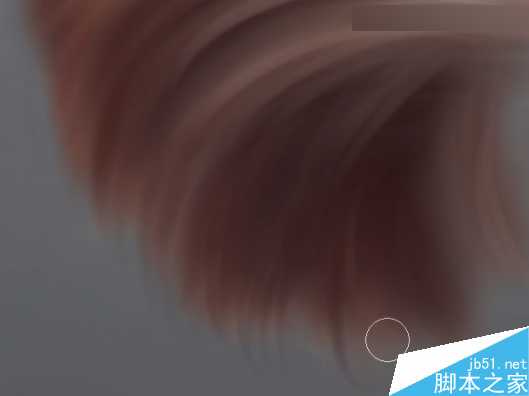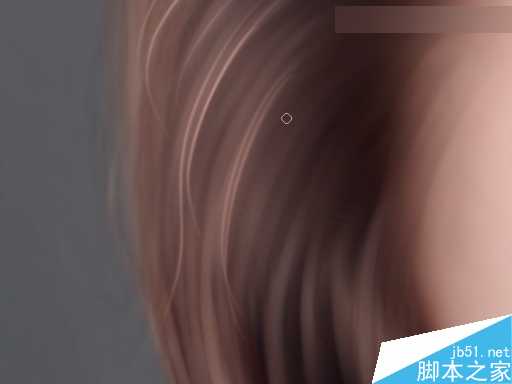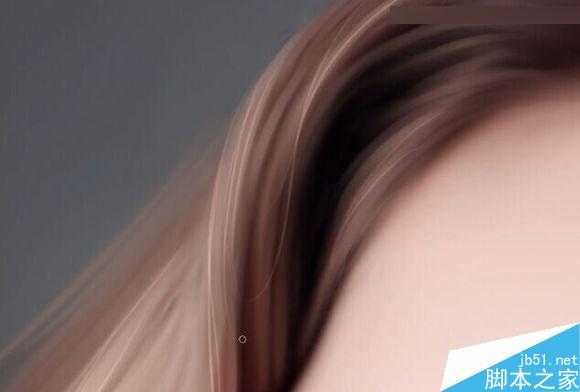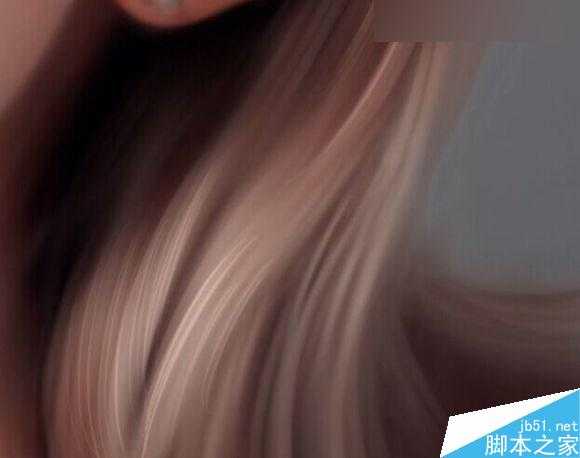今天为大家分享Photoshop结合SAI软件给国外美女调出唯美的手绘效果方法,教程调出来的效果非常漂亮,而且难道不是很大,大家一起来学习吧!
效果图:
原图:
先在PS里面调色,效果如下:
先画眉毛 第一步用笔涂,效果如下
然后用笔画细线,效果如下
最后一步,用喷枪加深眉毛中段
好了 眉毛搞定 ,效果如下
接下来是眼睛,先用水彩笔把眼白眼睑上面的杂色过滤掉。
效果如下
用喷枪画上下眼睑
把瞳孔加深,新建发光图层画眼睛的反光
用喷枪选白色点出高光
把睫毛用笔在原图上画出来
这样眼睛就搞定了,效果如图
接下来是鼻子,
鼻子先把鼻翼和鼻孔用喷枪勾勒一根线,效果如图
然后新建发光层,用喷枪加上高光点,鼻子搞定
该嘴巴了,先用水彩笔把周围的杂色过滤,用喷枪稍微勾勒下中线,效果如下
添加嘴巴上面的高光,嘴巴就搞定了
接下来就是大家最头痛的头发了 先用笔只在头发亮的地方打底,效果如下
然后在头发边缘用喷枪加些笔触,效果如下:
新建一个发光层,在刚才打底的基础上面加细小的发丝,效果如下
最后一步新建发光层 ,用喷枪把最大直接开大 ,在头发亮的地方大光,头发都搞定了
然后对脸部 身体 衣服勾线后,接着拖进PS里面再次进行调色,效果如下
接着添加素材,效果如下
最后效果,希望大家能喜欢,能帮助到新手朋友们,大神们就当什么都没看到哈
教程结束,以上就是Photoshop结合SAI软件给国外美女调出唯美的手绘效果方法介绍,操作很简单的,希望能对大家有所帮助!
RTX 5090要首发 性能要翻倍!三星展示GDDR7显存
三星在GTC上展示了专为下一代游戏GPU设计的GDDR7内存。
首次推出的GDDR7内存模块密度为16GB,每个模块容量为2GB。其速度预设为32 Gbps(PAM3),但也可以降至28 Gbps,以提高产量和初始阶段的整体性能和成本效益。
据三星表示,GDDR7内存的能效将提高20%,同时工作电压仅为1.1V,低于标准的1.2V。通过采用更新的封装材料和优化的电路设计,使得在高速运行时的发热量降低,GDDR7的热阻比GDDR6降低了70%。
更新日志
- 小骆驼-《草原狼2(蓝光CD)》[原抓WAV+CUE]
- 群星《欢迎来到我身边 电影原声专辑》[320K/MP3][105.02MB]
- 群星《欢迎来到我身边 电影原声专辑》[FLAC/分轨][480.9MB]
- 雷婷《梦里蓝天HQⅡ》 2023头版限量编号低速原抓[WAV+CUE][463M]
- 群星《2024好听新歌42》AI调整音效【WAV分轨】
- 王思雨-《思念陪着鸿雁飞》WAV
- 王思雨《喜马拉雅HQ》头版限量编号[WAV+CUE]
- 李健《无时无刻》[WAV+CUE][590M]
- 陈奕迅《酝酿》[WAV分轨][502M]
- 卓依婷《化蝶》2CD[WAV+CUE][1.1G]
- 群星《吉他王(黑胶CD)》[WAV+CUE]
- 齐秦《穿乐(穿越)》[WAV+CUE]
- 发烧珍品《数位CD音响测试-动向效果(九)》【WAV+CUE】
- 邝美云《邝美云精装歌集》[DSF][1.6G]
- 吕方《爱一回伤一回》[WAV+CUE][454M]